AWS Cloud9 ya no está disponible para los nuevos clientes. Los clientes existentes de AWS Cloud9 pueden seguir utilizando el servicio con normalidad. Más información
Referencia: Comandos de Git disponibles en el panel de Git
El menú del panel de Git para AWS Cloud9 proporciona un práctico acceso a la interfaz de usuario tanto para los comandos básicos como avanzados de Git.
Ciertos comandos de Git, como los utilizados para fusionar y eliminar ramificaciones, por ejemplo, solo están disponibles a través del campo de búsqueda del panel de Git.
También puede personalizar cómo el panel de Git ejecuta comandos e interactúa con repositorios. Para modificar la configuración predeterminada, primero elija AWS Cloud9, Preferencias (Preferencias). A continuación, en la ventana Preferences (Preferencias), en Project Settings (Configuración del proyecto), elija Git.
Detenga el cursor sobre los iconos de información para leer descripciones breves de la configuración.
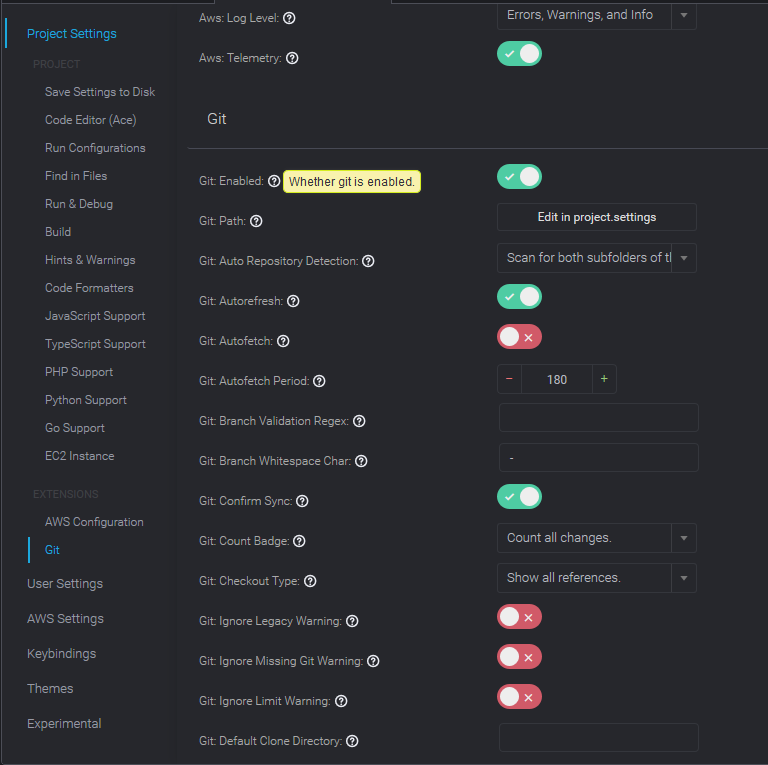
nota
Puede acceder a documentación detallada sobre los comandos de Git de la lista en el sitio oficial de Git: https://git-scm.com/doc
Referencia para los comandos de Git disponibles en el menú del panel de Git
Para acceder a las opciones en la pestaña Git panel (Panel de Git), seleccione el símbolo opuesto al nombre del repositorio.
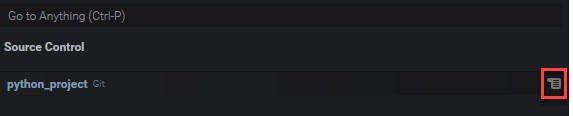
| Opción de menú | Descripción |
|---|---|
|
Confirmar |
Confirma el contenido agregado el área de almacenamiento provisional en el directorio de trabajo del repositorio. Agrega un mensaje de confirmación. |
|
Actualizar |
Actualiza la interfaz de GitPanel para mostrar el estado del directorio de trabajo y del área de almacenamiento provisional. |
|
Extraer |
Extrae los cambios más recientes de un repositorio remoto en el repositorio local. |
|
Extraer (cambiar la base) |
Vuelve a aplicar los cambios locales a los cambios remotos extraídos de una ramificación remota. |
|
Insertar desde... |
Inserta en la ramificación del repositorio remoto los cambios confirmados en una ramificación del repositorio local. |
|
Inserción |
Inserta en el repositorio remoto los cambios confirmados en el repositorio local. |
|
Insertar a... |
Inserta en la ramificación del repositorio remoto los cambios confirmados en una ramificación del repositorio local. |
|
Sincronizar |
Sincroniza el contenido de los repositorios locales y remotos mediante la ejecución de un comando |
|
Pasar por caja a... |
Cambia a una ramificación existente o crea una ramificación y cambia a ella. |
|
Publicar ramificación |
Publica una ramificación privada creada en el repositorio local y hace que esté disponible en el repositorio remoto. |
|
Confirmar todo |
Confirma los archivos (almacenados provisionalmente o no) en el repositorio. (Se ejecuta un comando |
|
Confirmar todo (modificar) |
Modifica el mensaje de la última confirmación. (Agrega la opción |
|
Confirmar todo (aprobado) |
Identifica quién realizó la confirmación en el registro de Git. (Agrega la opción |
|
Confirmar almacenados provisionalmente |
Solo confirma los archivos almacenados provisionalmente en el repositorio. |
|
Confirmar almacenados provisionalmente (modificar) |
Modifica el mensaje de la última confirmación. (Agrega la opción |
|
Confirmar almacenados provisionalmente (aprobados) |
Identifica quién realizó la confirmación en el registro de Git. (Agrega la opción |
|
Undo Last Commit (Deshacer la última confirmación) |
Deshace la confirmación anterior. Los archivos se mueven de nuevo al área de almacenamiento provisional. |
|
Descartar todos los cambios |
Elimina todos los archivos y carpetas del área de almacenamiento provisional del repositorio. |
|
Almacenar provisionalmente todos los cambios |
Agrega contenido sin seguimiento y modificado recientemente al área de almacenamiento provisional. |
|
Quitar todos los cambios del almacenamiento provisional |
Mueve todos los archivos fuera del área de almacenamiento provisional. Los archivos quitados del almacenamiento provisional no se pueden confirmar en el repositorio. |
|
Aplicar almacenamiento más reciente |
Aplica al directorio de trabajo el último almacenamiento que se agregó al almacenamiento de la pila. El almacenamiento permanece en la pila. |
|
Aplicar almacenamiento... |
Aplica al directorio de trabajo un almacenamiento seleccionado de la pila de almacenamiento. El almacenamiento permanece en la pila. |
|
Mostrar almacenamiento más reciente |
Aplica al directorio de trabajo el último almacenamiento que se agregó al almacenamiento de la pila. A continuación, el almacenamiento se elimina de la pila. |
|
Mostrar almacenamiento… |
Aplica un almacenamiento seleccionado al directorio de trabajo. A continuación, el almacenamiento se elimina de la pila. |
|
Almacenamiento |
Agrega a un almacenamiento designado los archivos modificados y almacenados provisionalmente en el directorio de trabajo. |
|
Almacenamiento (incluir sin seguimiento) |
Agrega todos los archivos, incluidos los archivos sin seguimiento, del directorio de trabajo a un almacenamiento designado. |
|
Mostrar salida de Git |
Muestra una ventana con los comandos de Git que se ejecutan cuando interactúa con la interfaz del panel de Git. |
Comandos de Git disponibles en el campo de búsqueda del panel de Git
También puedes acceder a algunos comandos compatibles de Git que no están disponibles en el menú del panel de Git si escribe “git” en el cuadro de búsqueda:
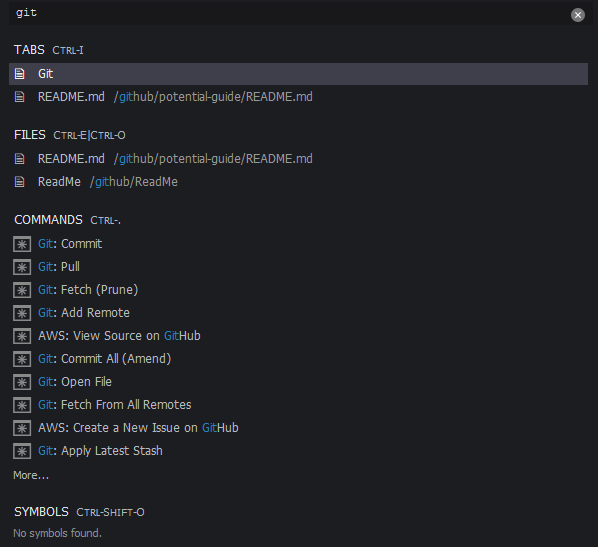
La siguiente tabla proporciona una descripción de los comandos de Git seleccionados a los que puede acceder de esta manera.
| Opción de menú | Descripción |
|---|---|
|
Git: Agregar conexión remota |
Agrega al archivo de configuración de Git una conexión a un repositorio remoto. |
|
Git: Eliminar una ramificación |
Elimina una ramificación especificada. |
|
Git: Recuperación |
Descarga el contenido de una ramificación en el repositorio remoto. En contraste con un objeto |
|
Git: Fusionar ramificación |
Integra los cambios realizados en una ramificación en otra ramificación. Para obtener más información, consulte el procedimiento de fusión de ramificaciones. |